合成是ae的一大功能,在影视后期制作领域中,ae不仅是可以做出酷炫的特效,在制作后期合成的时候也是有着一定优势的。所以今天的教程便是为了给大家展示一种典型的环境合成流程,让大家能够了解后期合成是怎么一回事。
此次教程中只有一个素材,就是一个在Photoshop中抠好的城堡图片。我们需要为这个城堡场景添加天空和云,并进行色彩匹配处理;然后创建三维空间并设置摄影机景深,将多层图片调整出真实拍摄的效果。
下图是本例的素材图片。

下图所示则是本例最终效果截图。


从前面的描述中可以得出,本例有如下3个重要步骤。
(1)如何在After Effects中创建真实的云雾效果。
(2)城堡与天空色彩如何匹配。
(3)如何设置摄影机景深效果。
下面将详细介绍这3个步骤的操作。
1.创建云雾效果
尽管After Efcts有很多的云雾特效插件,但很多设计师还是喜欢用After Effects自带的常用来制作各种质感的分形噪波特效( Fractal Noise )来创建真实的云雾效果。分形噪波特效是一个非常重要的特效,在前面的光电效果中,我们已经使用分形噪波特效实现地下涌出的光线效果。其实,如果调整适当,分形噪波特效可以制作出常见的诸如云、雾、水、火、光等特效。本例中也是使用分形噪波特效来完成天空飘动的云。
01 打开随书光盘中的“DVD02Scenes第9章/9.4Footage/城堡.psd” 文件,这时会弹出解释PSD文件的对话框。由于“城堡psd” 仅有一层,因此将Import Kind设置为Footage,如图所示。
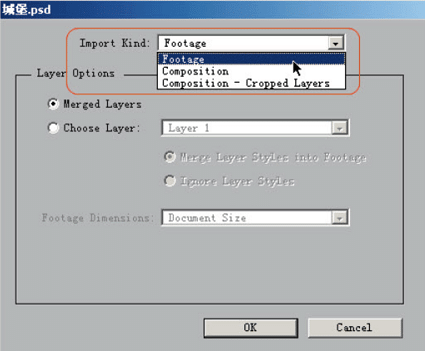
单击OK按钮确定后,素材被正确导入After Effects中,项目窗口显示如图所示。
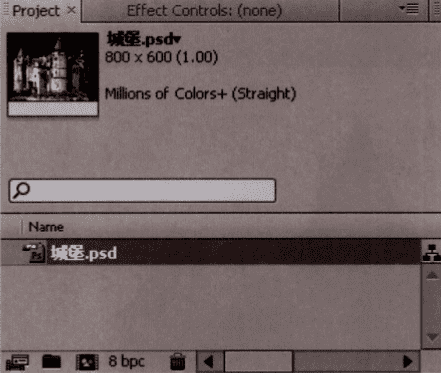
02 由于本例的画面大小与“城堡:psd” 相同,因此可以“城堡psd”的参数建立新合成。将“城堡.psd”拖曳到项目窗口底部的新建合成按钮上,建立-个新的合成,如图所示。

03 由于云雾效果是由分形噪波特效产生,而特效需要添加在一个层上,因此我们需要新建一个层来添加这个特效。在时间线窗口的空白处单击鼠标右键,在弹出的快捷菜单中选择New> Solid [新建>固态层]命令,建立一个固态层,并将其重新命名为“云近”。
建立完成后,将“云近”层拖曳到“城堡.psd”层的下方,时间线窗口显示如图所示。

合成窗口显示如图所示。

04 下面为新建的“云近”层添加分形噪波特效来创建云彩效果。执行菜单栏中的”Effect > Noise & Grain > Fractal Noise [特效>噪波与杂质>分形噪波]命令,分形噪波特效的默认参数与设置参数后的默认效果如图所示。
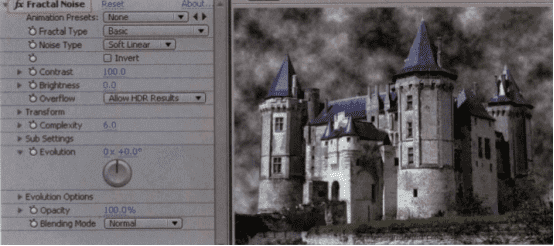
可以看到,默认的噪波已经具备了云彩的雏形。同时可以看到, “云近” 层本身已经消失,只有分形噪波特效存在。在AfterEffects中有很多类似噪波的特效,添加到层上后只有特效存在,原始层会完全隐藏,对于这样的特效,可以随意建立一个任意色彩的Solid就可以。
05 如果制作云的话,分形噪波的默认形态肯定不是完美的效果。下面修改分形噪波参数。
设置Contrast (对比度)为“160.0”, Brightness (亮度)为“-10.0” 。调整这两个参数的目的主要是调整噪波形态,在增强对比度和降低亮度后,可以看到不再是画面中充满云彩,云彩也更明显了。
展开Transform (变换)参数,取消勾选第二个参数的Uniform Scaling (统一 缩放)选项,这时可以单独设置噪波的水平和垂直缩放。设置Scale Width (缩放宽度)为“290.0”,Scale Height (缩放高度)为“110.0” 。这时可以看到噪波产生的云呈现条状,更接近于真实的云,最后设置Complexity (细节)为“6.8” ,让云具有更多的细节,如图所示。
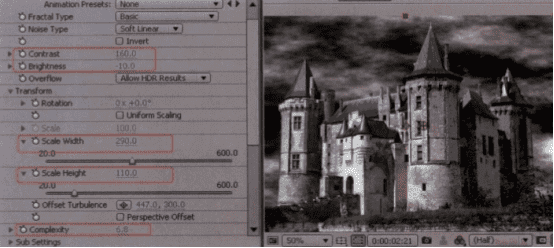
用分形噪波特效制作的云经常会觉得不像,因为真正的云是具有立体空间感的,而分形噪波是一个平面的特效,没有深度。所以,在用噪波仿真时经常会制作多层噪波来模拟远近、虚实的真正自然空间。
06 选中“云近”层,按下Crl+D组合键复制-份,选中下层的“云近”层,按下回车、键,将其重命名为“云远”,并隐藏上层的“云近”层,如图所示。

07 选中“云远”层,设置噪波特效的Contrast (对比度)为“170.0” ; Brightness(亮度)为“-9.0”;展开Transform(变换)参数,设置Scale Width (缩放宽度)为“259.0″ ; Scale Height (缩放高度)为“120.0″,如图所示。
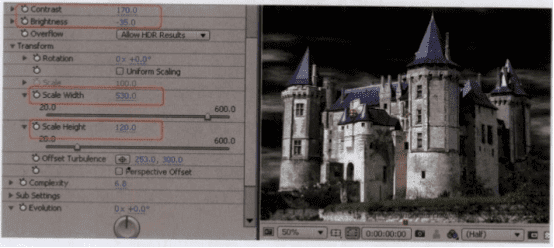
08 重新显示隐藏的 “云近”层,并设置Mode (混合模式) 为“Screen (滤色)”。
这时可以看到“云近”和“云远”层同时在合成窗口中显示出来。
※NOTE
Screen是混合模式的-种,作用是对下面的层进行混合,保留本层亮的像素,对暗的像素进行透明处理。这样上层的云比较黑的地方会透明,可以透出下层的云。
由于我们准备用这两层云表现真实云层的层次感,因此这些云应该有远近虚实之分。我们已经通过调整噪波的形态区分了这两层云的大小,现在还需要让它们产生一些虚实变化。选中“云远”层,按T键展开Opacity [不透明度]选项,并设置Opacity为50%, 如图所示。
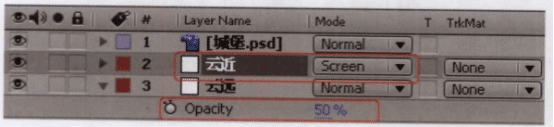
合成窗口显示如图所示,可以看到云多了一些层次感。

到这里,云的大体形态我们已经完成了,但是却是黑白的,没有天空的蓝色,所以在下一篇教程中,小编将会带领大家一起来制作天空的效果。











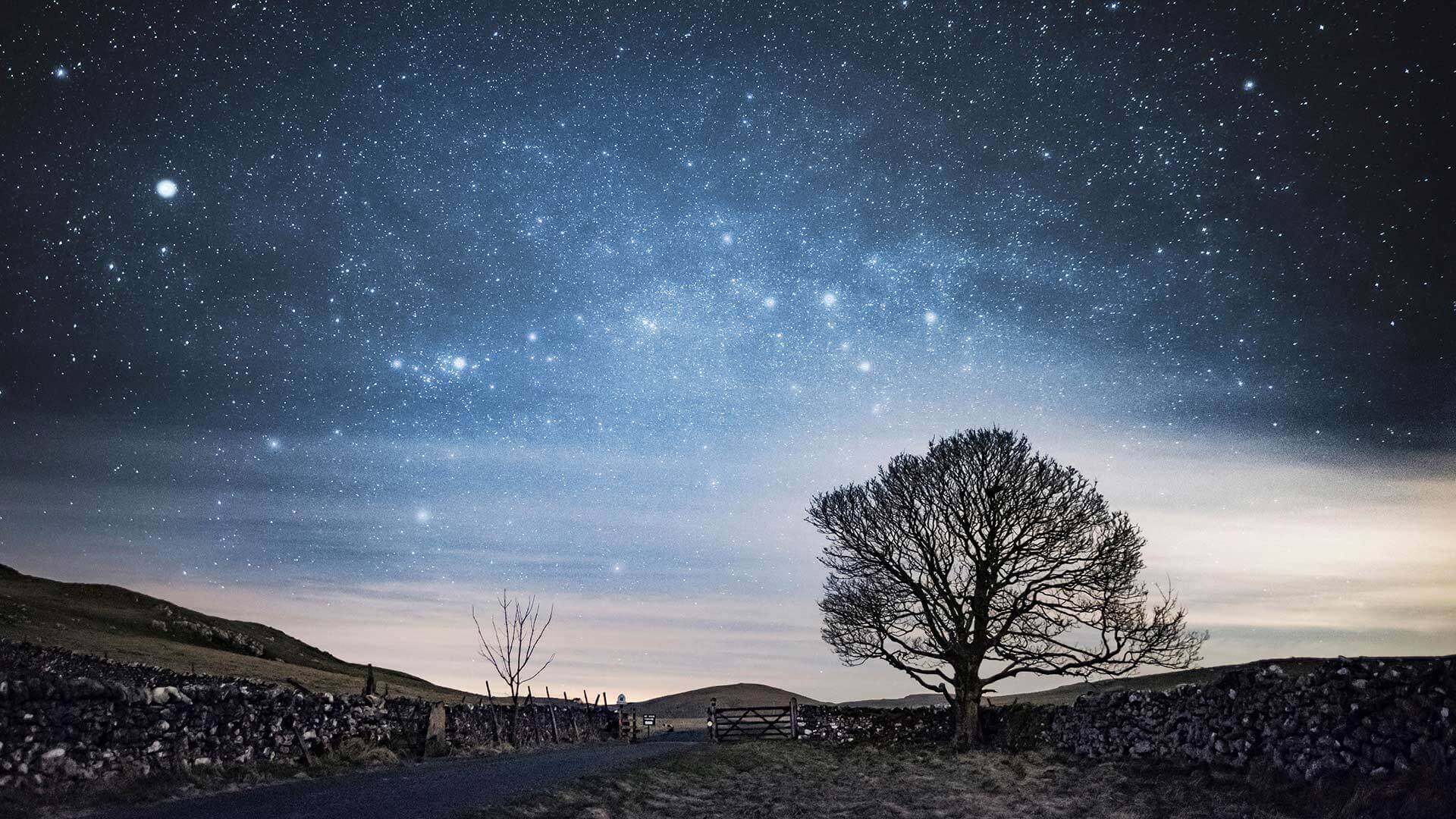



暂无评论内容